Решил написать статью по следам курса, который я делал в прошлом семестре в институте. Конечно, тут я опишу лишь самые главные основы и максимально все упрощу. Постараюсь дать немного теоритической информации, но в основном больше ссылок, картинок и практики.
Итак, речь пойдет о написании firewall в среде Linux. Всю статью я поделю на несколько частей. То, что вы читаете сейчас – первая часть, она поделена еще на три части. Некоторые темы хорошо известны и задокументированы, поэтому я постараюсь отдельно давать минимум теории по ним и отдельно практику. Чтобы всем было интересно. А также ссылки для углубления (часто это будут английские статьи).
Содержание первой части:
1.1 — Создание виртуальной лаборатории (чтобы нам был где работать, я покажу как создать виртуальную сеть на вашем компьютере. Сеть будет состоять из 3х машин Linux ubuntu).
1.2 – Написание простого модуля в Linux. Введение в Netfilter и перехват траффика с его помощью. Объединяем все вместе, тестируем.
1.3 – Написание простого char device. Добавление виртуальной файловой системы — sysfs. Написание user interface. Объединяем все вместе, тестируем.
Часть 2. Еще не готова, но думаю затронуть следующие темы: краткое введение в таблицы firewall. Stateless vs statefull firewall. Добавление еще одного модуля для загрузки таблиц правил (через виртуальную файловую систему sysfs из первой части, может быть тут я просто дам исходный код, потому что принципиально ничего нового тут нет). Добавим небольшую прокси-программу в user space и пошлем нужный траффик из kernel в прокси, поработаем с содержанием траффика и на этой основе примем решения о его дальнейшей судьбе (добавим возможность блокировать отдельные сайты). А так же возьмем реальную известную атаку основанную на buffer overflow, захватим управление над удаленным компьютером с ее помощью и посмотрим как наш firewall может защитить от этого.
Возможно вторая часть будет разбита на две, или изменена. Буду очень рад вашим комментариям и пожеланиям как по первой части так и по второй.
Введение
Наша цель в этой части – написание программы, которая будет на очень простом уровне контролировать весь траффик. А именно – мы определим какие пакеты можно пропускать, а какие удалять. Создадим простую систему логов, для отслеживания результатов, а так же программу для конечно пользователя, через которую можно будет читать эти результаты и немного управлять программой. Такой вот тривиальный firewall или на русском языке — Межсетево́й экра́н, сетево́й экра́н — это комплекс аппаратных и программных средств в компьютерной сети, осуществляющий контроль и фильтрацию проходящих через негосетевых пакетов в соответствии с заданными правилами. (Wikipedia).
В нашем случае, функцию firewall будет выполнять отдельный компьютер. Выглядить это будет так:
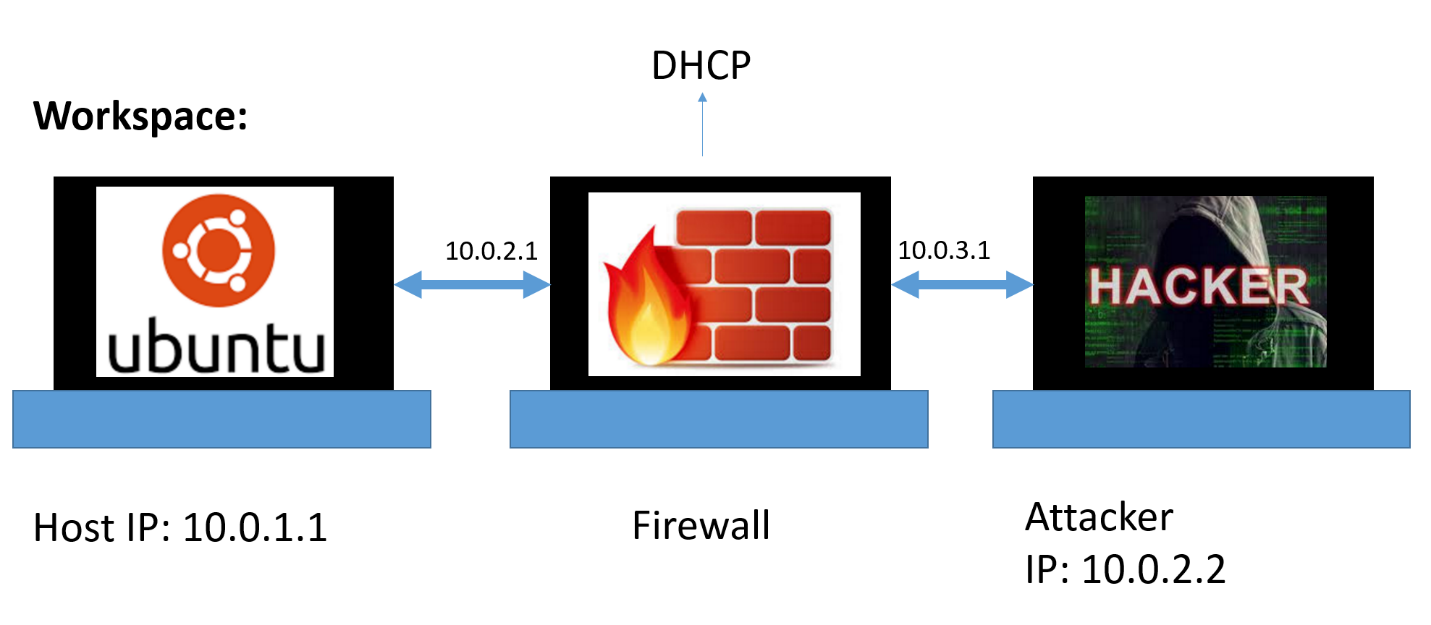
Давайте смотреть. Мы сделаем сеть, в которой будет три виртуальных компьютера – host1, host2, fw и соединим их как на картинке выше.
host1 — получит статичный IP address – 10.0.1.1. Его мы будем защищать.
host2 — который будет в последней части аттакующим и будет иметь статичный IP – 10.0.2.2
fw — будет отслеживать весь трафик, сконфигурируем ему так же интерфейс для выхода в интернет, чтобы можно было при (читать ВК и новости) необходимости скачивать нужный софт.

В двух словах про DHCP (англ. Dynamic Host Configuration Protocol — протокол динамической настройки узла) —сетевой протокол, позволяющий компьютерам автоматически получать IP-адрес и другие параметры, необходимые для работы в сети TCP/IP. (Wikipedia).
То есть он будет сам получать различные настройки, включая IP, для того чтобы иметь возможность через этот сетевой интерфейс, выходить без лишней головной боли в интернет.
Создание виртуальной среды. Теория
Немного про виртуальные машины. В нашем случае, виртуальная машина – это программа, которая будет эмулировать копьютер, благодаря чему, мы сможем запустить на нашем компьютере сразу три операционные системы. Для тех кто совсем не знаком с темой, могут начать тут.
Мы воспользуемся бесплатной программой VirtualBox, которая позволяет создавать виртуальные сети на одном компьютере. Конечно же не принципиально чем именно пользоваться, главное иметь возможность сконфигурировать сеть. Программа бесплатна, ищем, качаем, ставим.
Следующим шагом будет добавить виртуальные машины. Я буду работать с Linux Ubuntu 12, по «историческим причинам». Вы можете скачать последнюю версию. Тем более если ваш копьютер достаточно мощный. Образ Ubuntu можно найти тут.
Я надеюсь, что читающий справится с добавление образа в virtualbox и теперь у вас есть что-то похожее на картинку. Я советую воспользоваться функцией “clone” в virtualbox, для быстрого создания еще двух машин. У меня в роли host1, host2 специально урезанные «легкие» версии ubuntu, без графического интерфейса (не хватает RAM для полноценных).
Примерно так это должно выглядеть в конце
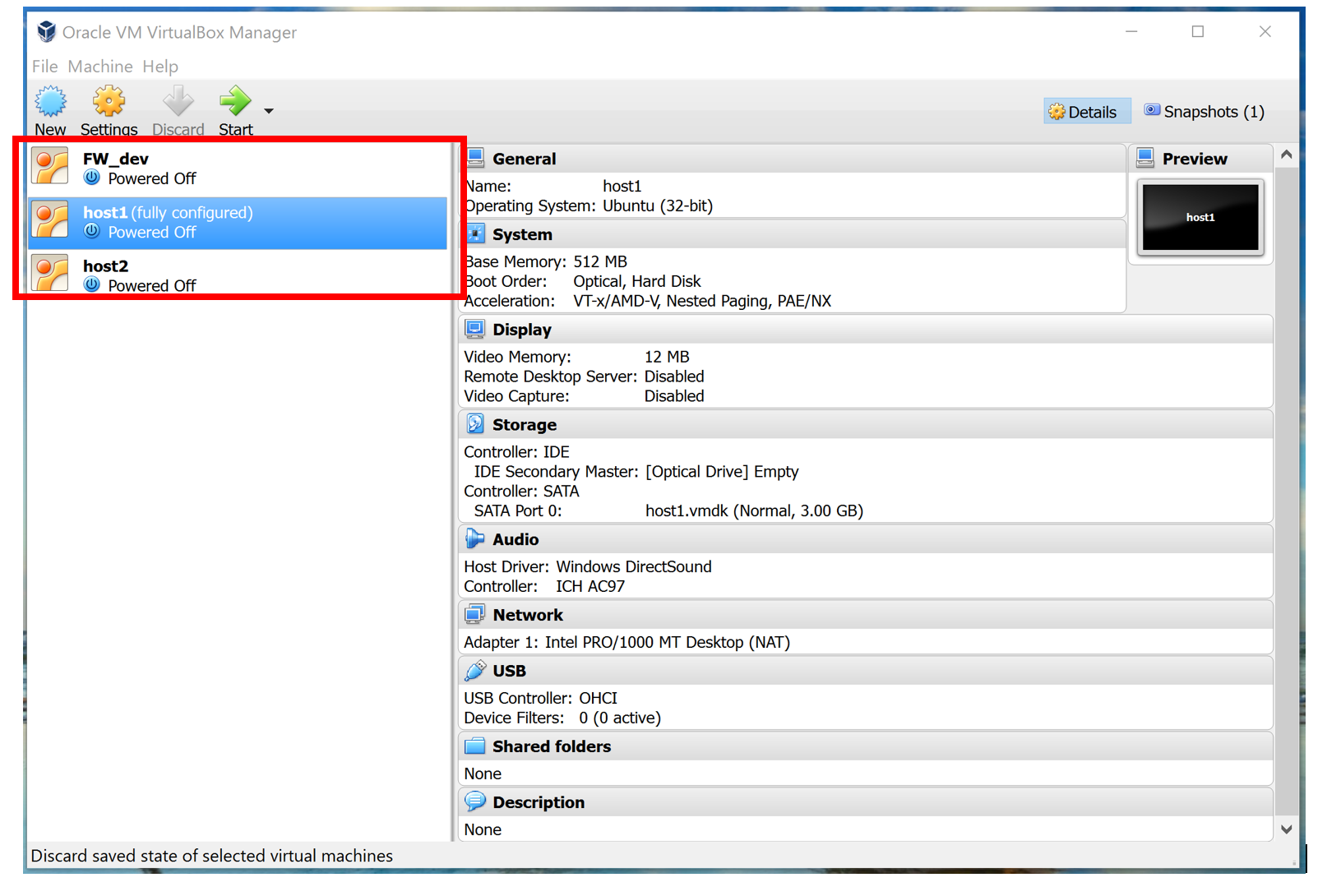
Создание виртуальной среды. Практика
И так, я предполагаю, что у Вас уже есть три виртуальных linux машины, которые мы сейчас сконфигурирует в одну сеть и проверим, что все работает, прежде чем начать писать программу.
Идем в settings и конфигурируем как на фото:
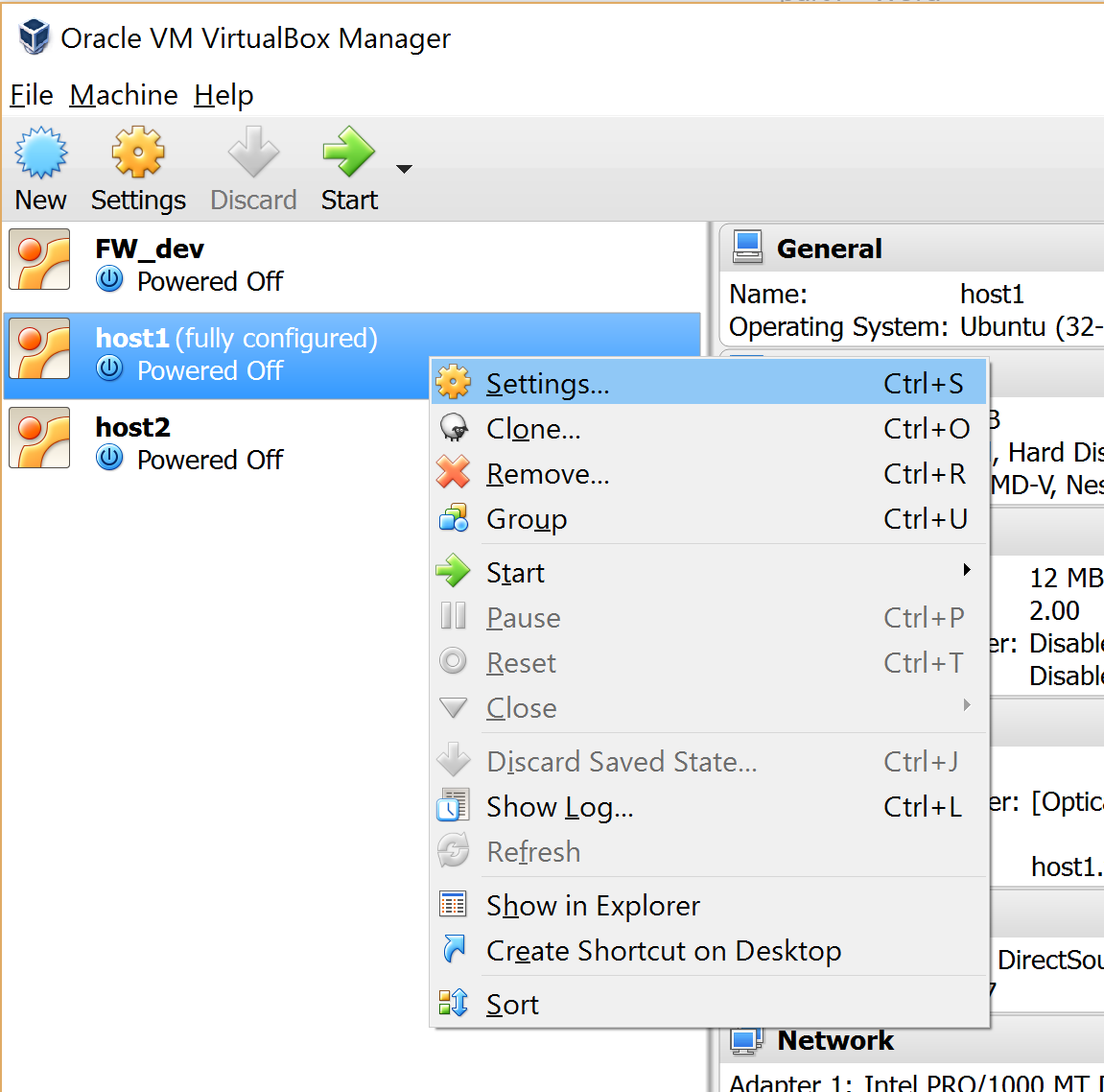
Добавляем сетевое устройство:
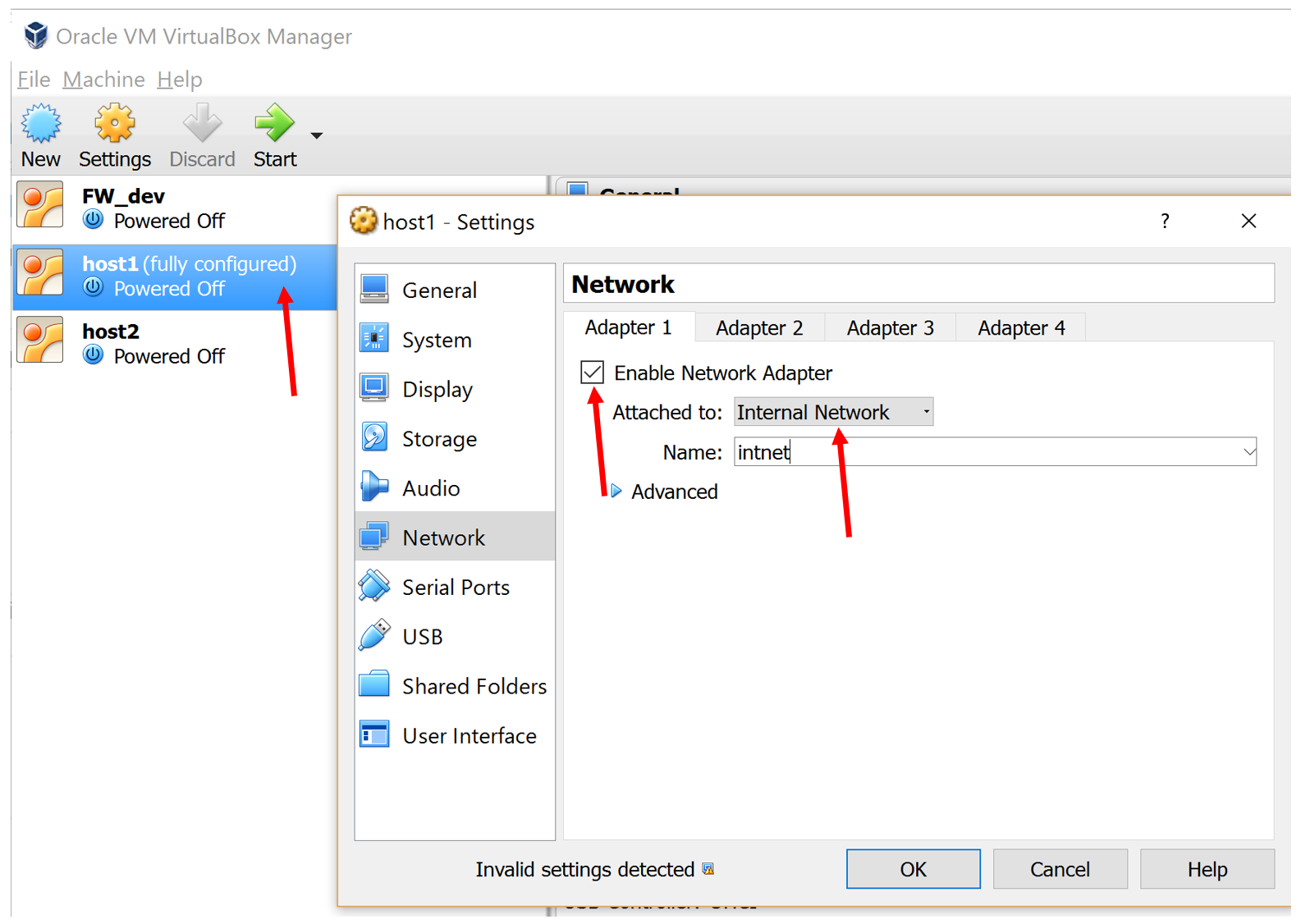
Теперь, linux «будет думать», что у нашего компьютера, есть сетевая карта, а если вы посмотрите в Advanced, то увидите, что в нее еще и вставлен кабель. Отлично. Теперь надо сконфигурировать этк карту в операционной системе. Для этого запускаем host1.
На данном этапе, я предполагаю, что читателю ивестно, что такое IP адресс как он выгледит и зачем он нужен. Я буду редактировать в vi, вы можете в любом другом редакторе, но не забываем давать права администратора (запускать с sudo), чтобы иметь возможность сохранить.
$ sudo vi /etc/network/interfaces
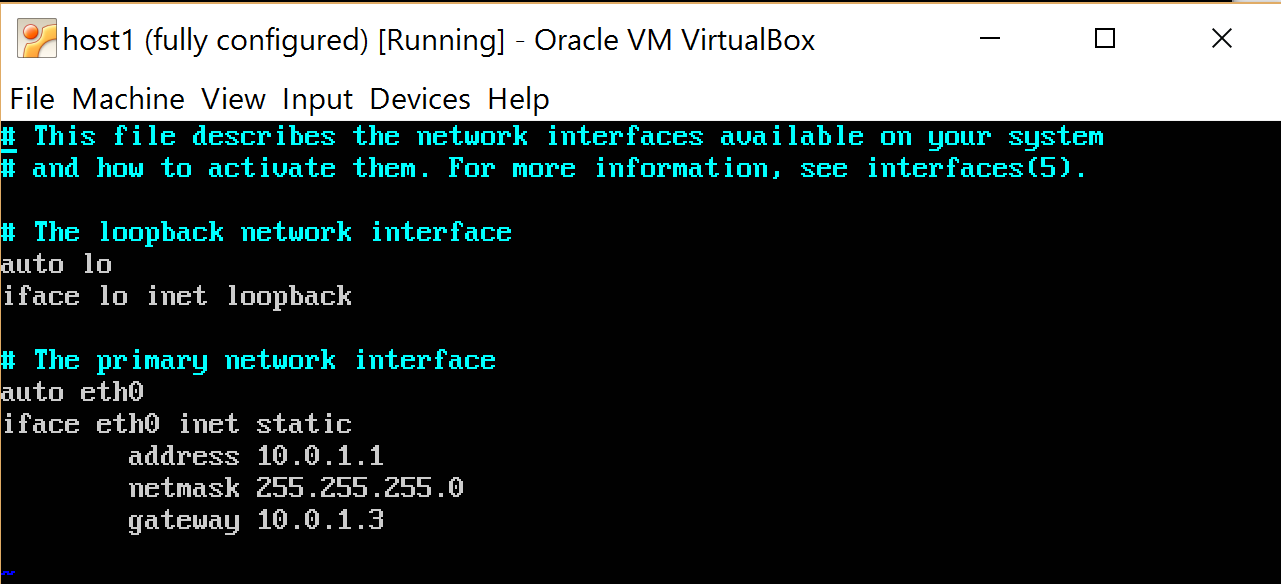
«Просим» систему заново прочитать файл конфигурации (чтобы не перезагружать машину):
$ sudo ifdown eth0 && sudo ifup eth0
Запускаем ifconfig и проверяем, что у нас есть сетевая карта под именем eth0, с IP == 10.0.1.1, маской и тд и тп.
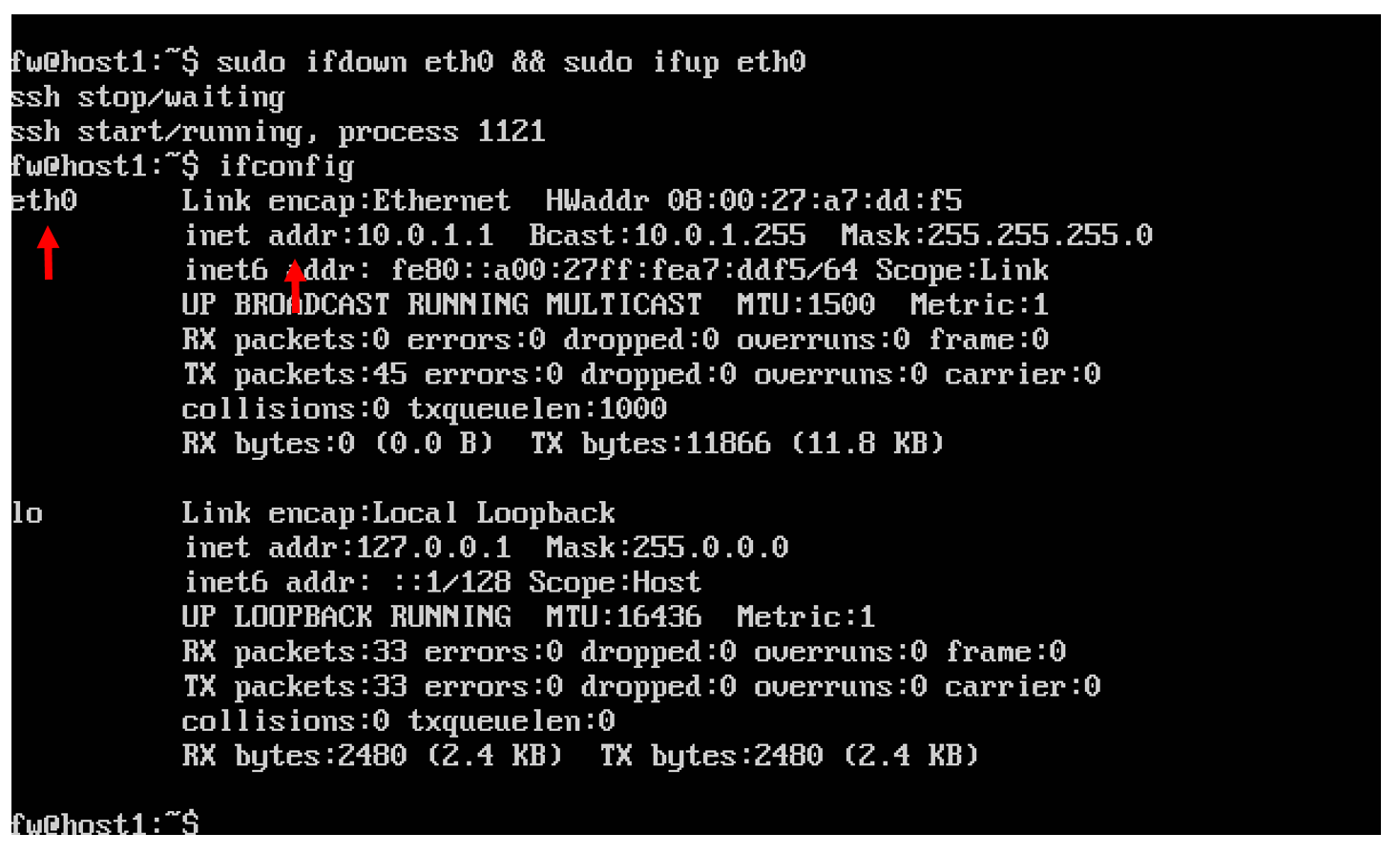
То же самое делаем с host2, только IP установить в 10.0.2.2, gateway 10.0.2.3 и не забыть «добавить» сетевую карту в настройках машины в virtualbox (у меня после изменений настроек в virtualbox, машина при загрузке подвисала на пару минут и писала waiting for network configuration… Это связано с тем, что по умолчанию, сетевой интерфейс сконфигурирован как dhcp, то есть, операционная система ждет динамически получить сетевые настройки, но в virtualbox, для этого она должна быть сконфигурирована как NAT, но мы это поменяли, поэтому ОС пытается понять, что не так. Можно сначало загрузить ОС, отредактировать interfaces, потом выключить компьютер, изменить настройки и запустить заново).
Host2:
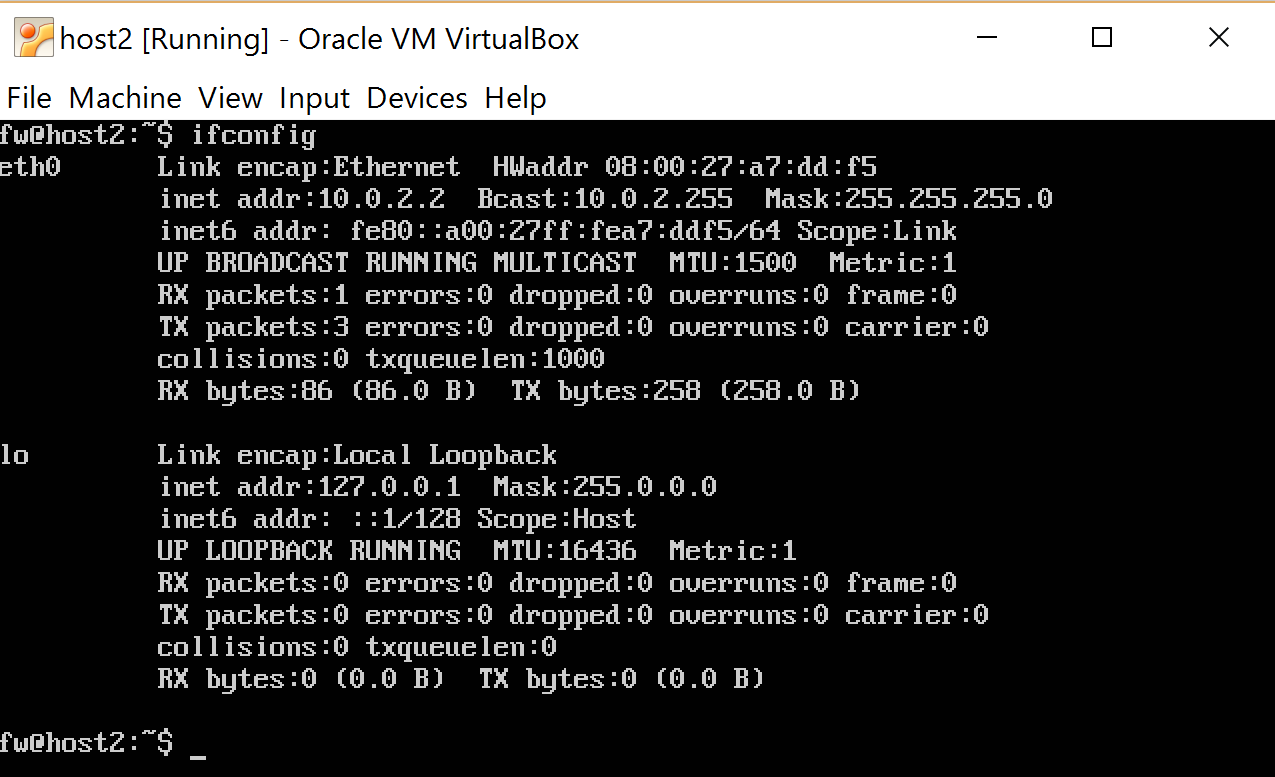
Теперь пришла очередь главной машины, которая будет выполнять роль firewall. Напоминаю, что нам понадобятся три сетевые карты, через одну мы сможем выходить в интернет в случае необходимости поэтому она будет определена как NAT. Остальные две будут ответственны пересылать трафик с host1 -> host2 и обратно с host2 -> host1.
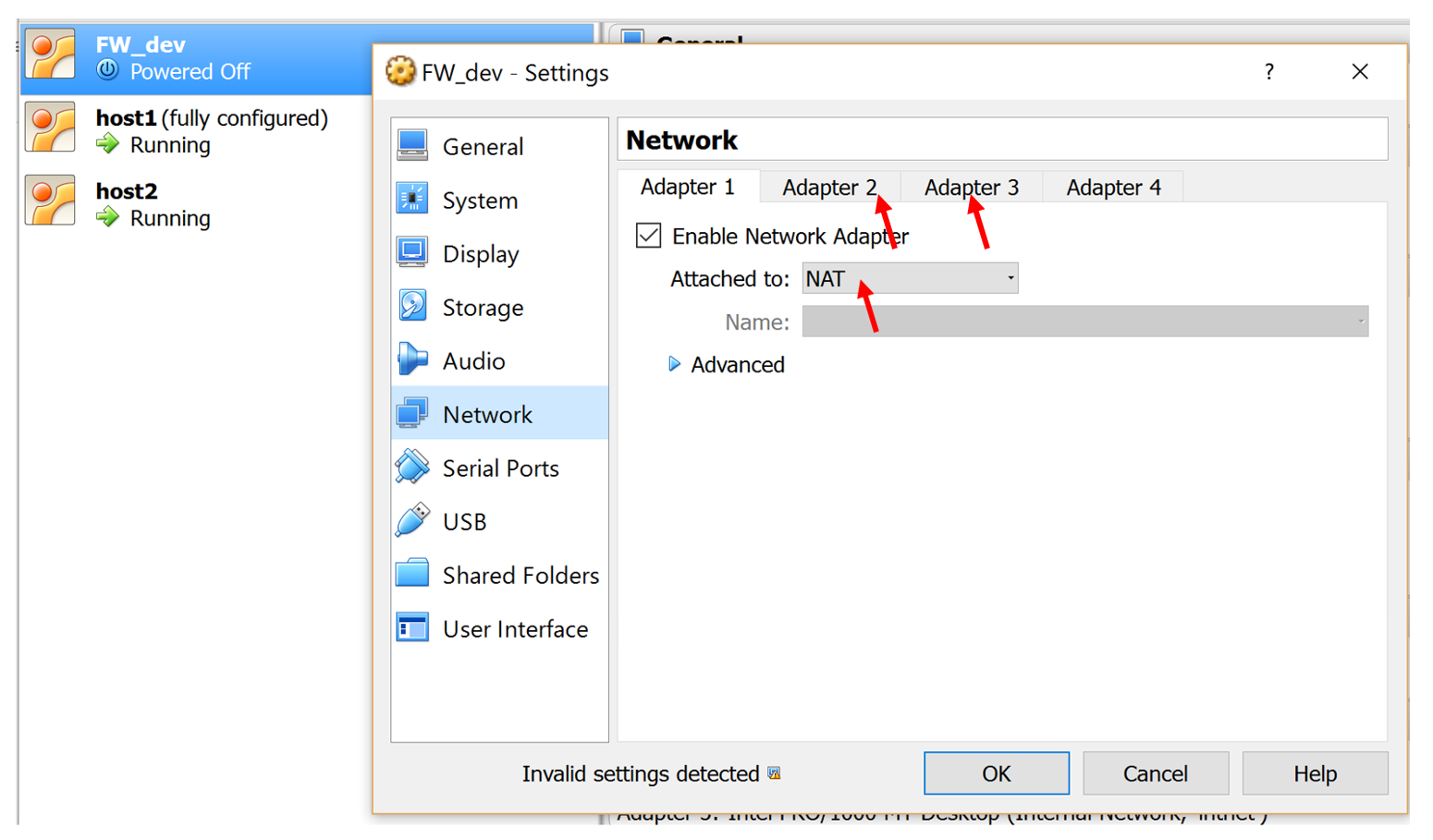
Adapter1 – должен быть выставлен как NAT. Настройки Adapter2, Adapter3, такие же как и в предыдущих примерах (Internal network). Запускаем, начинаем конфигурировать сетевые карты. Так должен выглядеть файл interfaces.
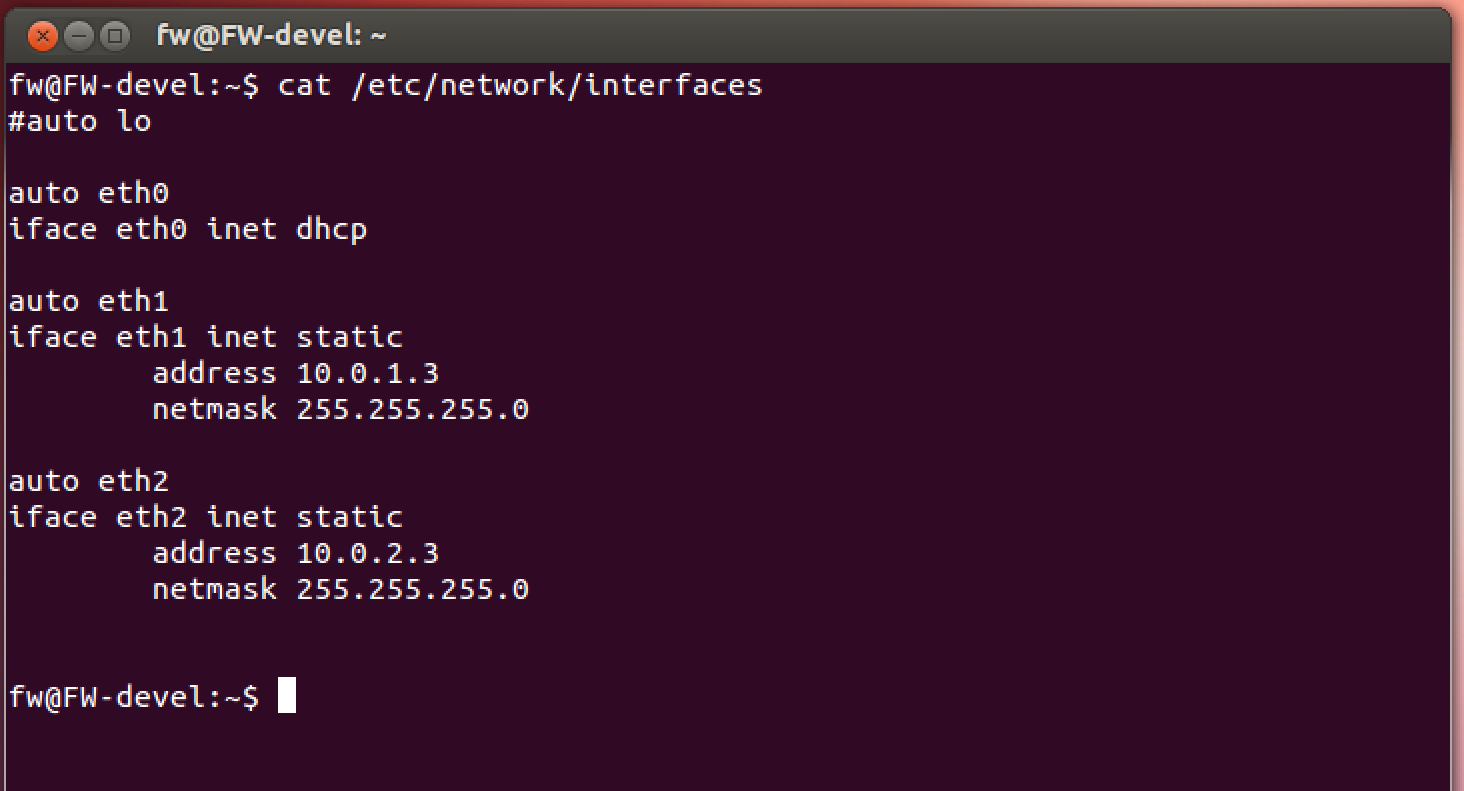
А вот – конечный результат конфигурации, после перезапуска:
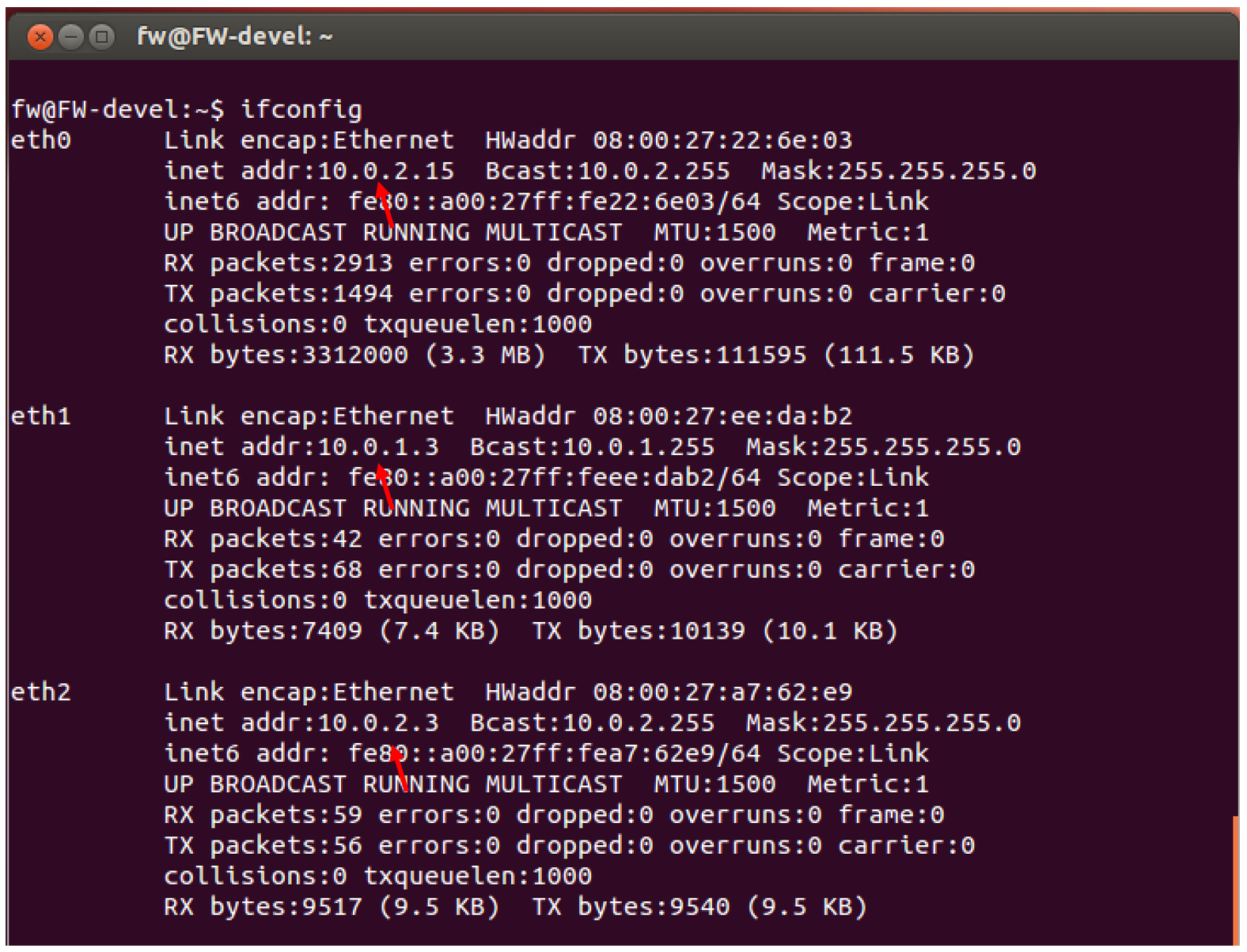
Последнее, что осталось сделать — это разрешить packet forwarding, для того чтобы компьютер мог брать пакеты с одного сетевого интерфейса(10.0.2.3) на который приходят пакеты от host2 и передать их на другой сетевой интерфейс 10.0.1.3 связннаый соответственно с host1.
Тут все подробно описано. Чтобы настройка была постоянной, нужно изменить следующую строчку в /etc/sysctl.conf:
net.ipv4.ip_forward = 1
Сделать это можно любым удобным способом, не забываем sudo. Много информации про конфигурацию интерфесов можно почитать тут.
Проверка
Осталось проверить, что все связно друг с другом и работает. Проверять будем классическим ping
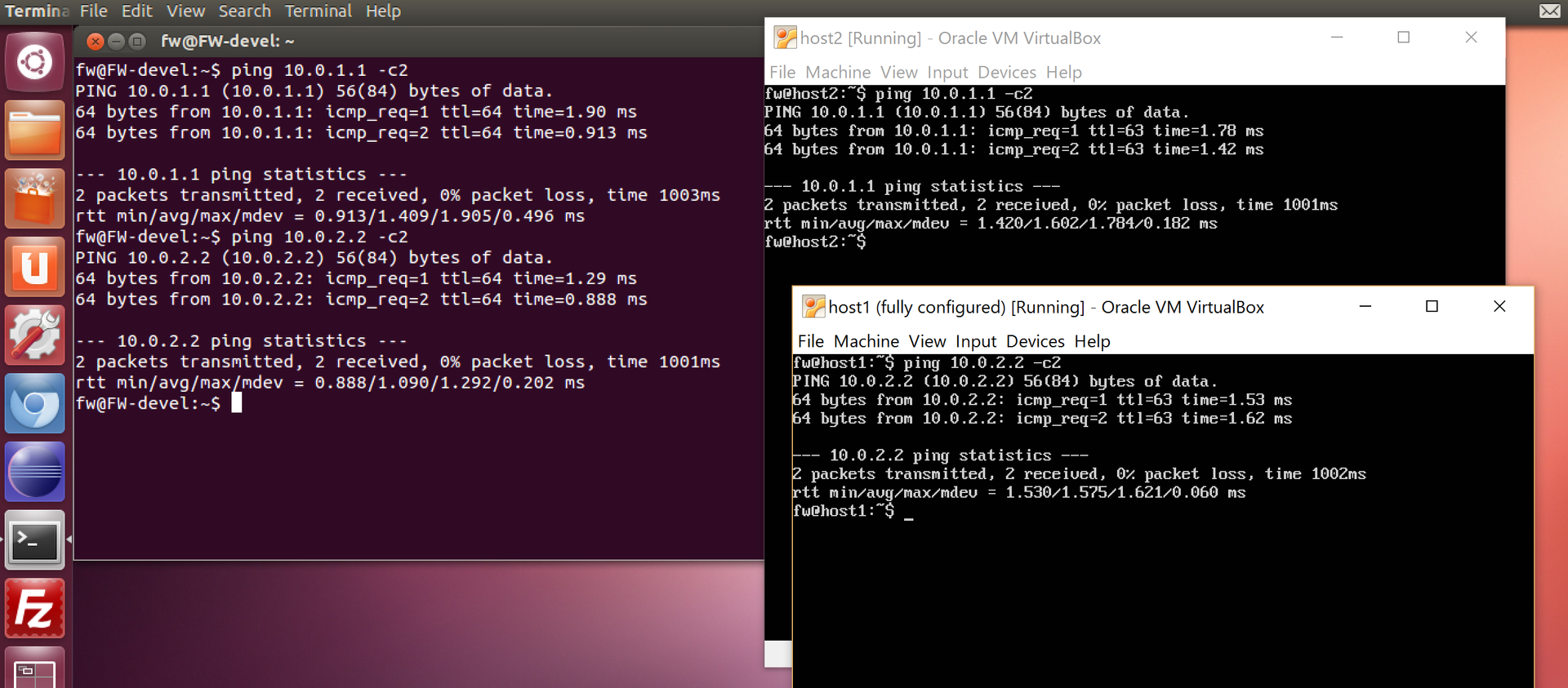
Как видно на картинке, ping «прошел» с host1 -> host2, host2 -> host1, fw -> host1, fw -> host2. Готово, «лаборатория» для будущих экспериментов настроена.
Ссылки:
» Сетевые Экраны
» Виртуальные машины
» Как разрешить forwarding
» Конфигурация interfaces
Автор: alex87is






